Lab 3: Развертывание Jupyter Server
В этой лабораторной работе вы будете использовать репозиторий GitVerse с готовым образом Jupyter Server. На примере развертывания Jupyter Server вы познакомитесь с созданием контейнера через интерфейс сервиса Container Apps и дополнительными настройками контейнера.
1. Подготовьте среду
Подготовьте среду, если пропустили этот шаг в начале.
2. Клонируйте репозиторий кода c GitVerse
Чтобы использовать образ Jupyter Server, склонируйте репозиторий:
git clone https://gitverse.ru/sc/cloudru/evo-containerapp-jupyter-server-sample.git
3. Соберите образ, присвойте тег и загрузите образ
В первой лабораторной работе для загрузки образа вы создавали реестр в сервисе Artifact Registry, а также получали ключи доступа. Вы можете использовать текущий реестр и ключи доступа или создать новые. Если хотите создать новые, пройдите шаги 3-5 из первой лабораторной работы.
Соберите образ:
docker build --platform linux/amd64 -t jupyter-server -f dist/jupyter-server/Dockerfile .
Присвойте образу тег:
docker tag jupyter-server <registry_name>.cr.cloud.ru/jupyter-server
Загрузите образ в реестр:
docker push <registry_name>.cr.cloud.ru/jupyter-server
где:
<registry_name>— название реестра, которое вы указывали при его создании в Artifact Registry.jupyter-server— название будущего репозитория в Artifact Registry. Название репозитория соответствует имени Docker-образа.
В личном кабинете перейдите в репозиторий Artifact Registry и убедитесь, что образ загружен.
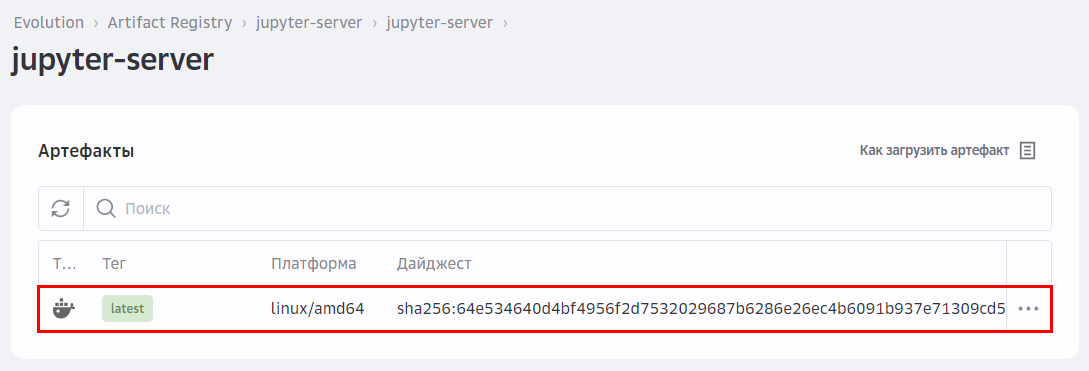
4. Создайте и запустите контейнер
Перейдите в сервис Container Apps через меню в левом верхнем углу экрана.
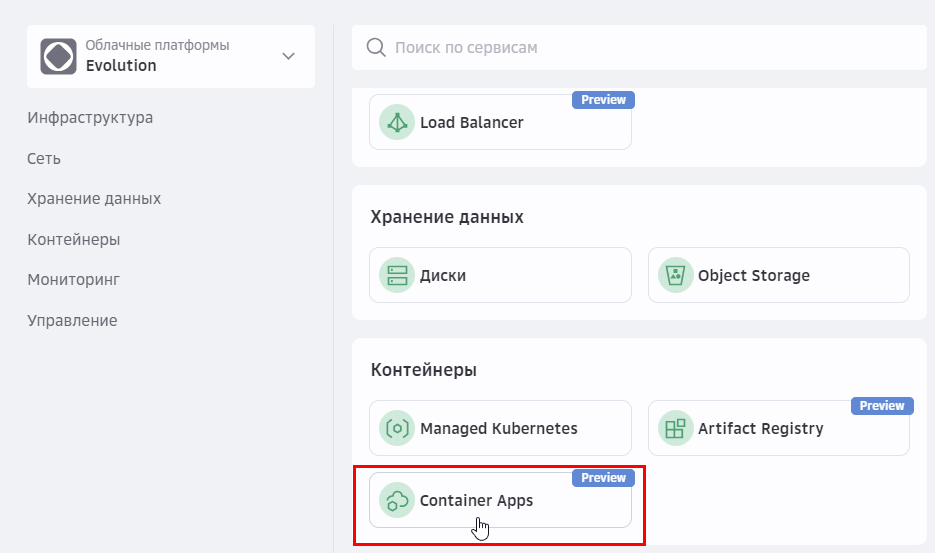
Нажмите Создать.
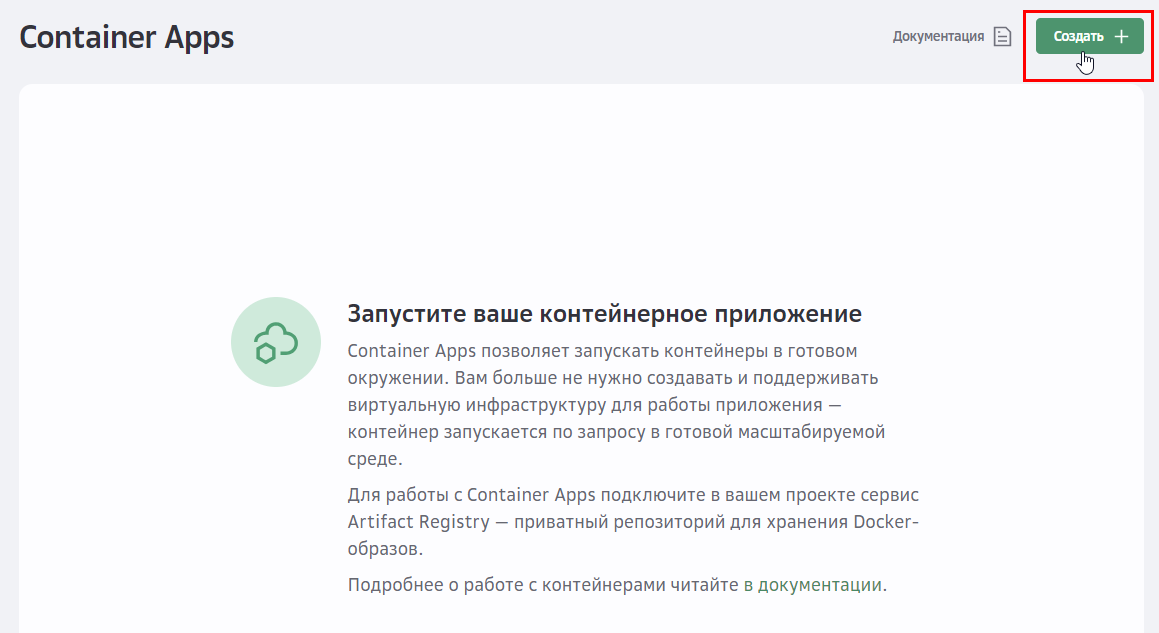
Укажите название контейнера и активируйте опцию Публичный адрес.
Нажмите Продолжить.
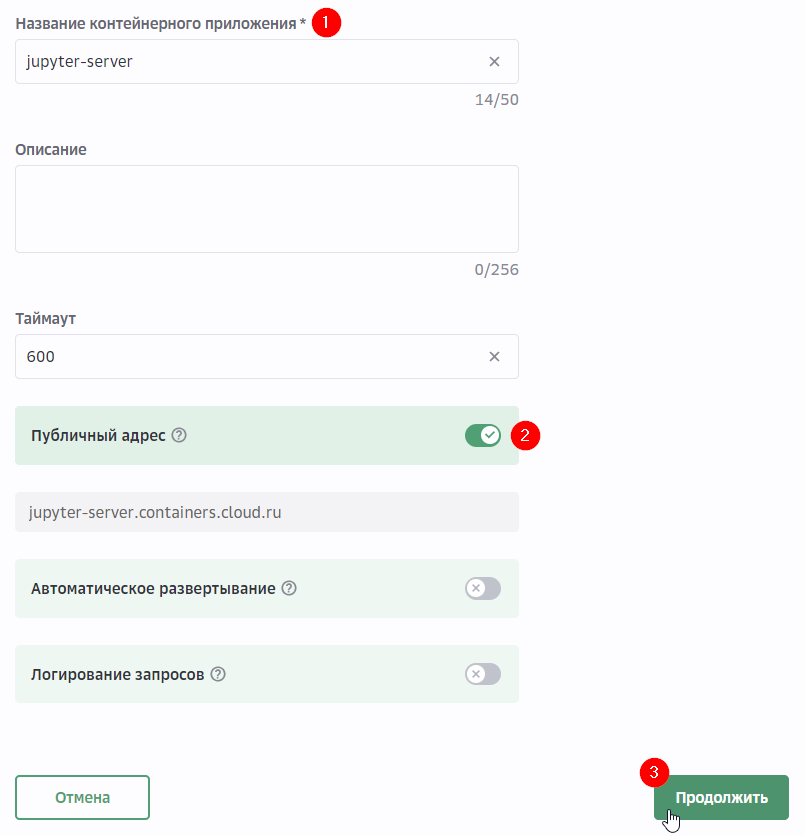
Выберите реестр, репозиторий и тег Docker-образа, который вы загрузили в Artifact Registry.
Укажите порт контейнера — 8888.
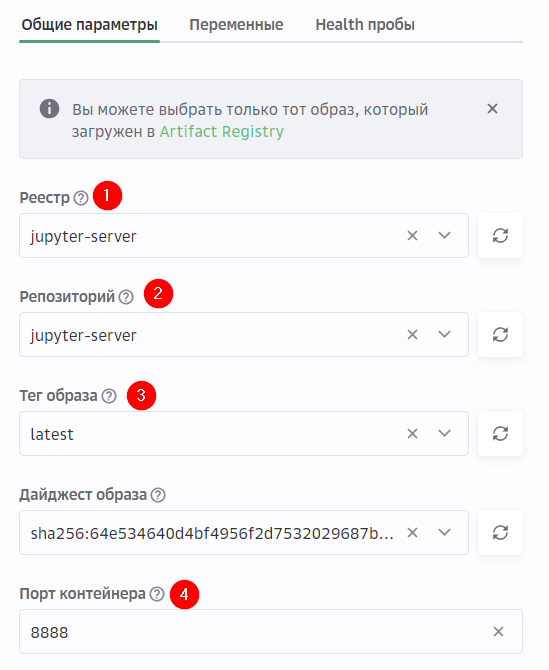
(Опционально) На вкладке Переменные укажите в значение переменной GIT_CLONE_REPO адрес вашего репозитория, если хотите после запуска Jupyter Server сразу работать с исходным кодом.
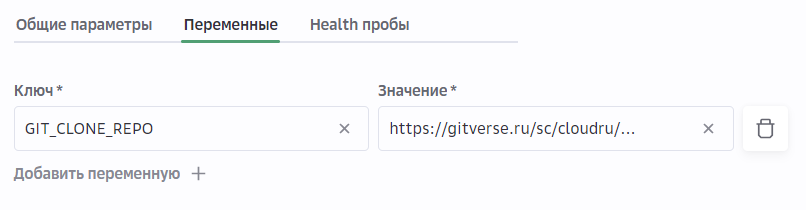
Нажмите Продолжить.
Задайте количество ресурсов:
- vCPU и RAM: 0.1 — 256 MB
- Минимальное количество экземпляров: 1
- Максимальное количество экземпляров: 1
Нажмите Создать.
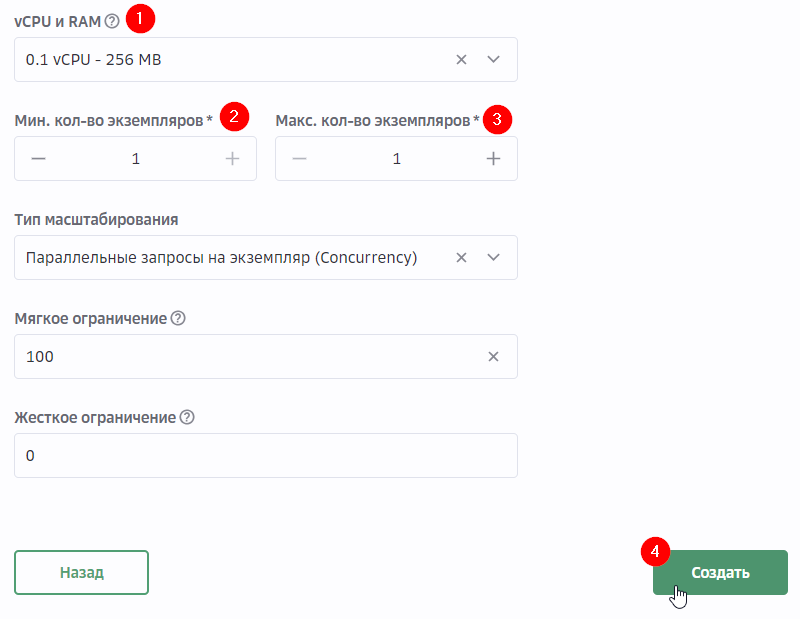
Дождитесь, когда контейнер и ревизия перейдут в статус Выполняется.
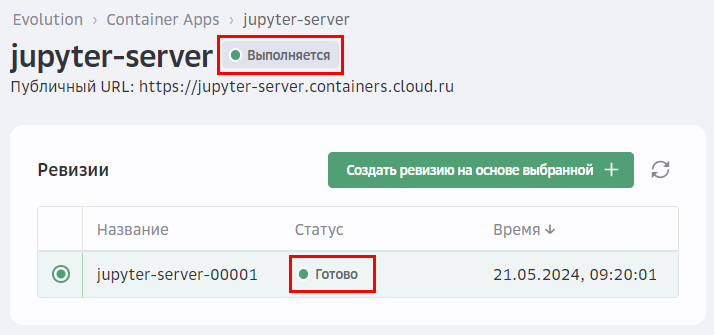
5. Проверьте работу Jupyter Server
Дождитесь появления Публичного URL, скопируйте его и вставьте в адресную строку браузера.
Если приложение не отвечает проверьте в списке ревизий, что последняя ревизия (первая по списку) в статусе Выполняется.
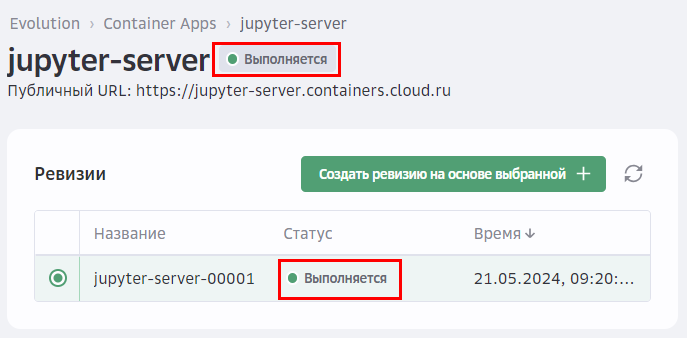
Откроется интерфейс Jupyter Server.
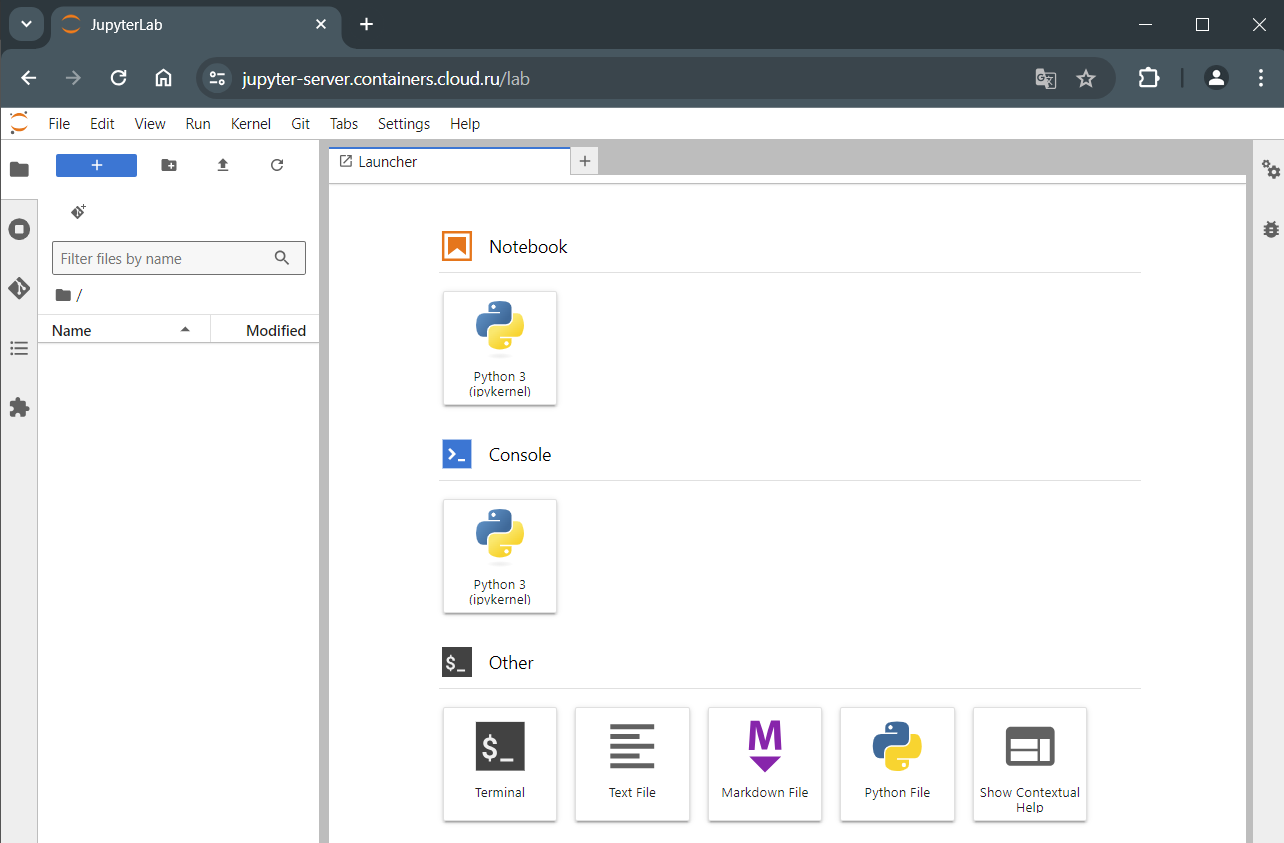
👍 Поздравляем, вы только что развернули Jupyter Server облачном контейнере!